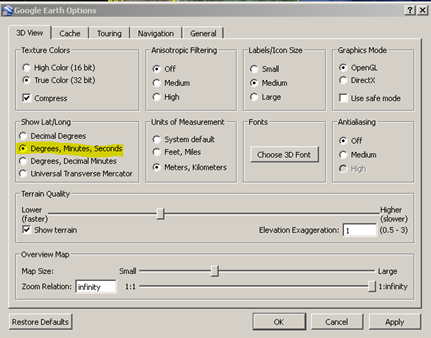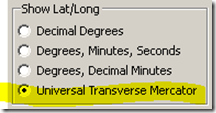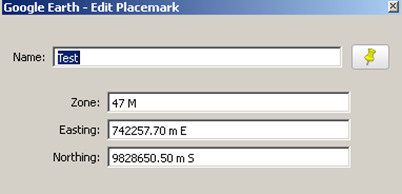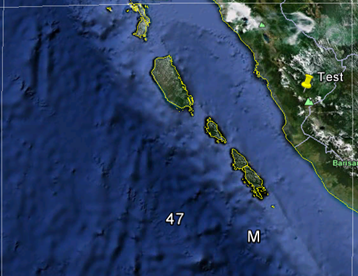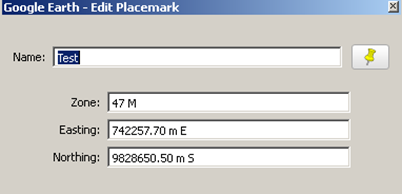| Reference | : |
[XLS-MAP-04]:Proyeksi Traverse Mercator di Excel |
| Platform | : | Excel 2007 |
| Lokasi File | : | Download Spreadsheet |
Posting kali ini adalah lanjutan atau penyempurnaan [XLS-MAP-04]:Proyeksi Traverse Mercator di Excel. Pada posting terdahulu hanya melakukan perhitungan atau proyeksi dari koordinat geografis (Lintang, Bujur) ke koordinat Grid (North, East) sedangkan pada spreadsheet posting ini selain perhitungan konversi (lintang,bujur) ke (north, east) juga dilengkapi dengan perhitungan sebaliknya yaitu konversi (north, east) ke (lintang, bujur) yang masing-masing dilengkapi dengan perhitungan "grid convergence" dan "point scale". Hitungan yang dipakai pada spreadsheet ini menggunakan series hitungan Redfearn.
Setelah file didownload dan diextract akan ada dua file yaitu :
| 1. |
TraverseMercator-RedFearns (GeoToGrid).xlsx |
–> Hitungan koordinat Geografis ke Grid |
| 2. | TraverseMercator-RedFearns (GridToGeo).xlsx | –> Hitungan koordinat Grid ke Geografis |
1. Hitungan koordinat Geografis ke Grid
1.1. Terlebih dahulu lakukan setting parameter di sheet [parameter]
| [C2] | pilih ellipsoid yang diinginkan |
| [C6] | Pilih jenis map projection-nya |
| [C14] | Isikan pendekatan koordinat bujur untuk menghitung harga central meridiannya |
| [C15] | isikan pendekatan koordinat lintang. Isikan dengan angka negatif, jika berada di lintang selatan |
1.2. Pindah ke sheet [Geo2Grid]
| [A8] | Masukkan nama titik |
| [B8:D8] | masukkan koordinat Lintang. Jika berada di lintang selatan, masukkan angka negatif di kolom B |
| [E8:G8] | masukkan koordinat Bujut |
| [H8:M8] | hasil hitungan koordinat east (x), north (y), grid convergence dan point scale |
| copy cells [H8:M8] ke bawah untuk melakukan perhitungan titik yang lain |
2. Hitungan koordinat Grid ke Geografis
2.1. Lakukan setting parameter di sheet [parameter]
2.2. Setelah dilakukan setting parameter, pindah ke sheet [Grid2Geo]
| [A8] | masukkan nama titik |
| [B8] | nilai koordinat East atau X |
| [C8] | nilai koordinat North atau Y |
| [D8:G8] | hasil hitungan koordinat lintang , bujur , grid convergence dan point scale |
| copy cell [D8:G8] untuk hitungan koordinat yang lain |
Mohon masukannya jika ditemukan salah hitung.
=selamat mencoba=